Este artículo presentará los principios y los métodos de uso para exportar contraseñas del navegador Firefox, analizará las ideas de uso, permitirá a los usuarios comprender mejor los métodos de protección de las contraseñas personales y mejorará la protección de la privacidad de la información.
El enfoque de este artículo
Cómo guardar la contraseña
Principio de introducción
Herramientas comunes de exportación
Ideas de uso
Método de guardar contraseña
Cuando un usuario normal visita un sitio web, puede optar por usar el navegador Firefox para guardar la contraseña de usuario de inicio de sesión, de modo que Firefox pueda completar automáticamente la contraseña de inicio de sesión la próxima vez que inicie sesión.
Puede verlo seleccionando Inicios de sesión y contraseñas, como se muestra a continuación:

Incluya la siguiente información:
Dirección del sitio web Nombre de
usuario
Contraseña
Creado
Última modificación
Último uso
Todos los registros se guardan en el mismo archivo, la ubicación específica es: %APPDATA%\Mozilla\Firefox\Profiles\xxxxxxxx.default\
Nota: xxxxxxxx son 8 letras aleatorias y números La combinación.
Las diferentes versiones de Firefox tienen diferentes nombres de archivo para guardar registros. Las diferencias específicas son las siguientes:
· Versión mayor o igual a 32.0, el archivo para guardar registros es logins.json
· Versión mayor o igual a 3.5, menor a 32.0, el archivo para guardar registros es signons.sqlite Archivo
más detallado Para obtener instrucciones, consulte:
http://kb.mozillazine.org/Profile_folder_-_Firefox
La ubicación del archivo logins.json se puede lograr a través del comando cmd, de la siguiente manera :
dir %APPDATA%\Mozilla\Firefox\Profiles|xlogins.json /s /bVea el contenido del archivo logins.json, como se muestra a continuación:

Entre ellos, el nombre de usuario cifrado y la contraseña cifrada son el contenido cifrado. El descifrado necesita obtener el archivo clave (clave y iv) y realizar el descifrado 3DES-CBC.
La ubicación de las diferentes versiones de los archivos de claves de Firefox es diferente, las diferencias específicas son las siguientes:
La versión es inferior a 58.0.2, el archivo de claves es key3.db
La versión es mayor o igual a 58.0.2, el archivo de claves es key4 .db
Nota: key3.db y key4. La diferencia de versión de db proviene de https://github.com/lclevy/firepwd/blob/master/firepwd.py#L236
Instalé Firefox de 64 bits en mi sistema de prueba (Win7x64 ), y los resultados de la prueba son diferentes, los específicos de la siguiente manera:
Si la versión de Firefox es anterior a la 58.0, el archivo de clave es key3.db
Si la versión de Firefox es superior, el archivo de clave es key4.db
De forma predeterminada, el El permiso del usuario actual puede ver todas las contraseñas guardadas en el navegador Firefox, para mejorar la seguridad, el navegador Firefox admite agregar protección adicional a las contraseñas guardadas: Establecer contraseña maestra.
La ubicación específica es la siguiente:
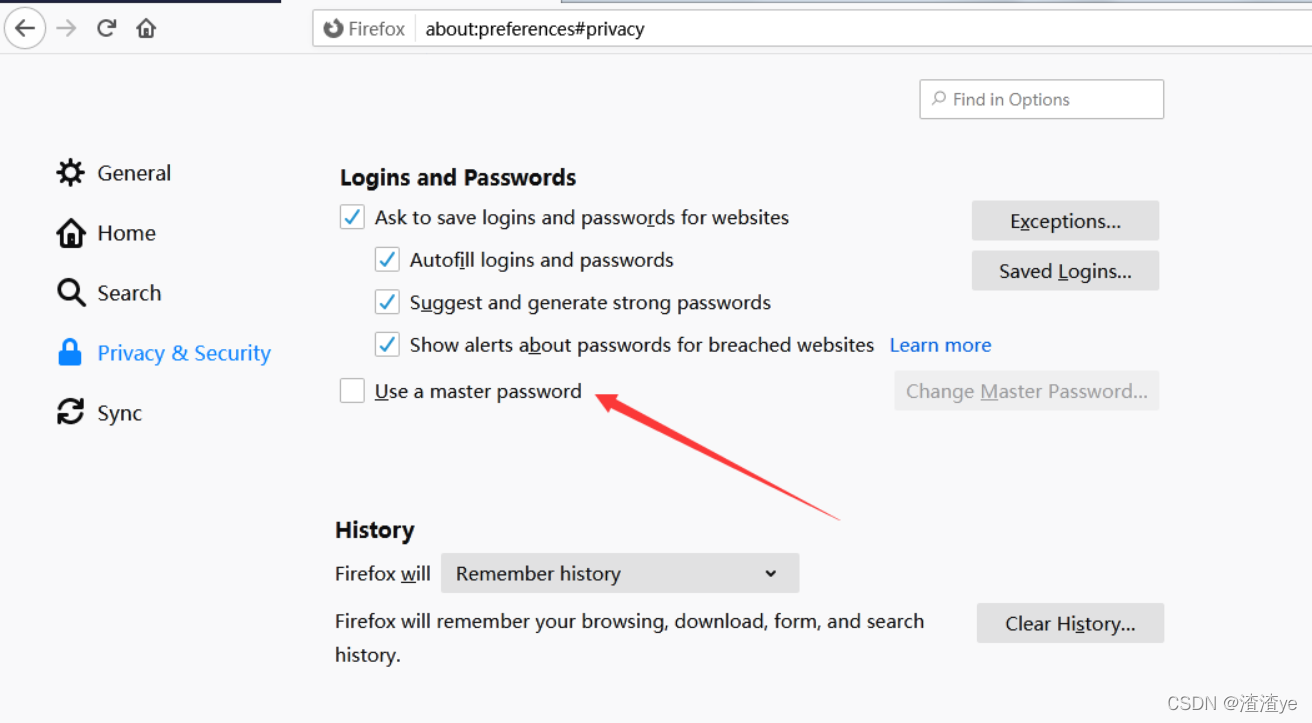
Después de agregar una contraseña maestra, debe ingresar una contraseña maestra adicional para ver las contraseñas guardadas.
Proceso de descifrado:
1. Lea el archivo de clave (key4.db o key3.db) para obtener la clave y iv
2. Lea el contenido del archivo de registro (logins.json o signs.sqlite)
3. Si la contraseña maestra no es 0x03
Herramienta de exportación 1.WebBrowserPassView.exe dirección de descarga : https://www.nirsoft .net/utils/web_browser_password.html Nota: esta versión no admite operaciones de línea de comandos. La versión de la línea de comandos debe descargarse en otra dirección: https://www.nirsoft.net/password_recovery_tools.html Cómo utilizar la línea de comandos:

El resultado se guarda en c:\test\passwords.html, y el contenido es el siguiente:
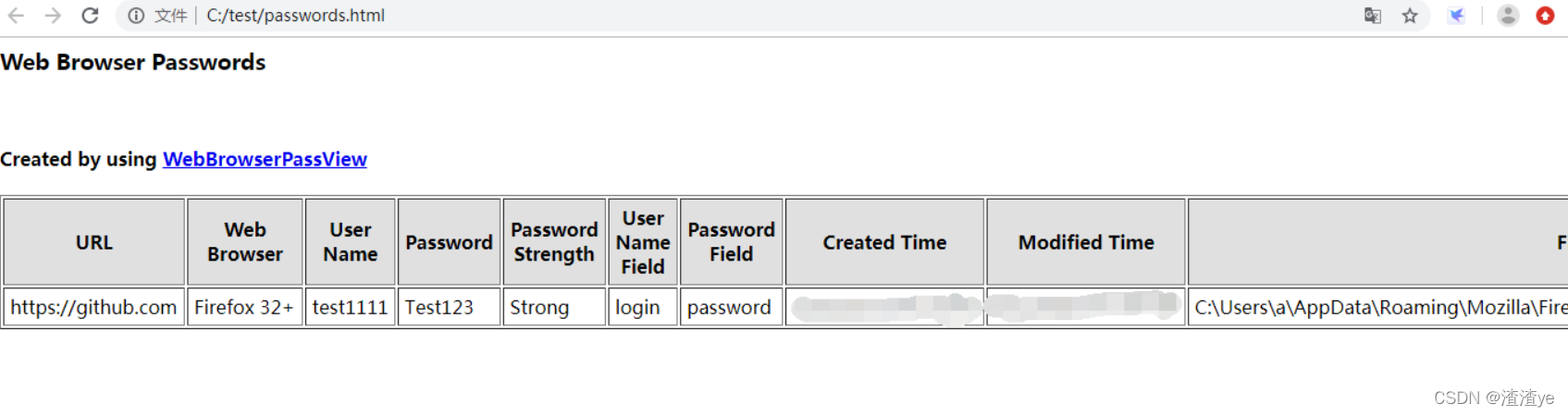 La información completa está disponible, incluidas las siguientes categorías:
La información completa está disponible, incluidas las siguientes categorías:
Dirección del sitio web Nombre de
usuario
Contraseña
creada
Última modificación
Último uso
No se admite el descifrado con contraseña maestra.
2.firepwd.py
dirección: https://github.com/lclevy/firepwd
necesita instalar dependencias:
pip install pyasn1
pip install pycryptoParte de la información está disponible, incluidas las siguientes categorías:
Dirección del sitio web Nombre de
usuario
Contraseña
Comando de ejemplo:
firepwd.py -d C: \Users \a \AppData , Roaming\Mozilla\Firefox\Profi les \ 5a4gs6zh. default- release\
El resultado es el siguiente:
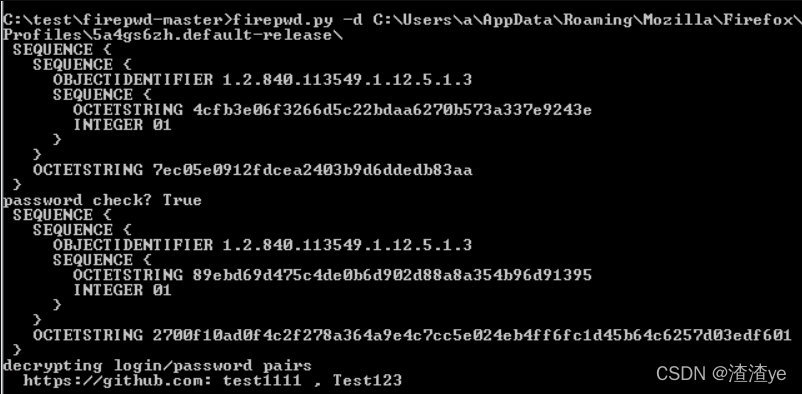
Admite el descifrado mediante la contraseña maestra.
Nota: En mi propio entorno de prueba, firepwd.py solo admite el descifrado de la contraseña maestra de key3.db, y hay un error en el descifrado de la contraseña maestra de key4.db.
Ejemplo de comando:
use el archivo de prueba mozilla_db (key3.db), la contraseña maestra es MISC*, el comando es el siguiente:
python firepwd.py -p 'MISC*' -d mozilla_db/El resultado es normal, como se muestra a continuación:
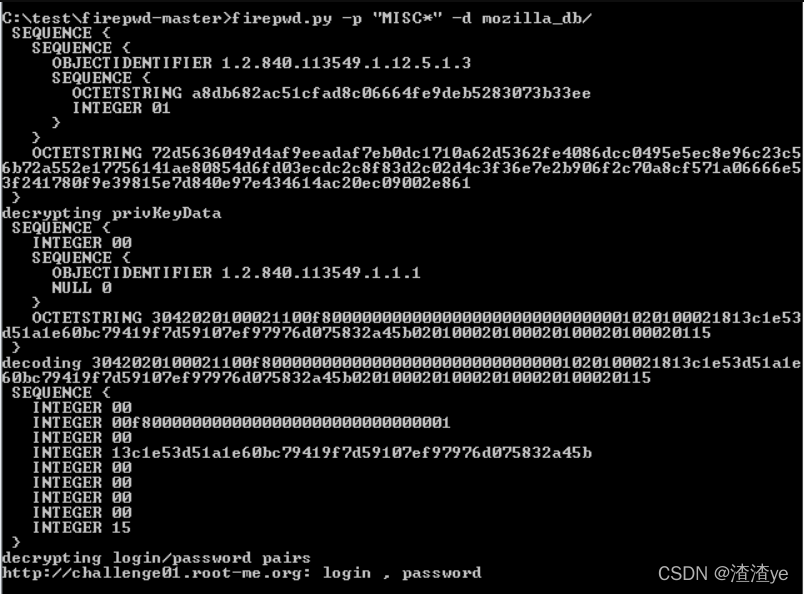
En mi entorno de prueba (key4.db), la contraseña maestra es 12345678 y el comando es el siguiente:
firepwd.py -d C: \Users\a\AppData Roaming Mozilla\F irefox\Profiles \5a4gs6zh. default-release\ -p "12345678"
Hay un error en el descifrado, lo que indica que la contraseña falla, como se muestra en la siguiente figura:
3. Dirección de Lazagne
: https://github.com/AlessandroZ/LaZagne/
El código para exportar el navegador Firefox proviene de https:// github.com/lclevy/firepwd
El resultado es el mismo que el anterior, como se muestra a continuación:
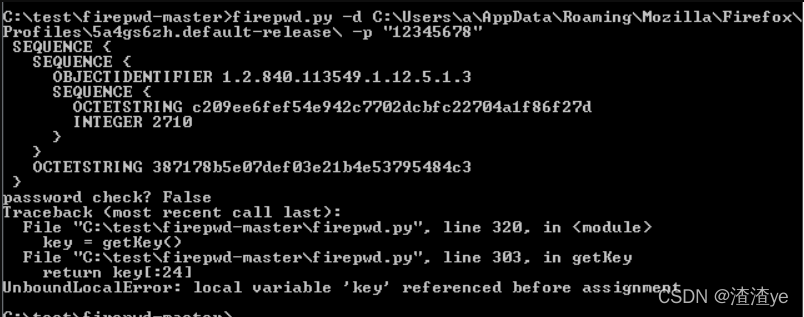
4. dirección firefox_decrypt.py
: https://github.com/unode/firefox_decrypt
utiliza NSS (servicios de seguridad de red) para el descifrado y admite el descifrado de la contraseña maestra de key3.db y key4.db.
Se puede obtener cierta información, incluidas las siguientes categorías:
Dirección del sitio web Nombre de
usuario
Contraseña
Los resultados de la prueba son los siguientes:
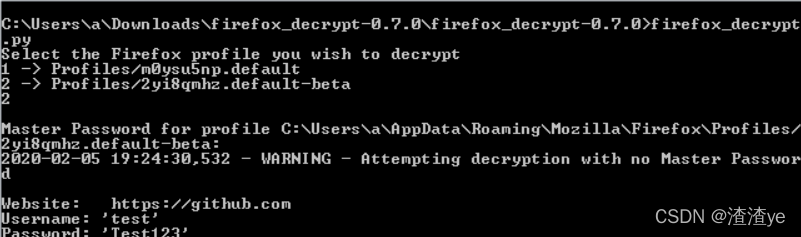
En un sistema de 64 bits, las versiones de Python y Firefox deben ser las mismas (tanto de 32 bits como de 64 bits); de lo contrario, aparecerá ERROR: se requieren problemas para abrir 'nss3.dll' para descifrar la contraseña
5. Navegador Firefox configura
exportando la implementación del archivo.
Debe obtener el archivo de registro (logins.json o signons.sqlite) y el archivo clave (key4.db o key3.db), guárdelo en la carpeta local C:\test\data1
Inicie Firefox con el parámetro -profile:
firefox.exe -profile C:\test\data1Ingrese la contraseña maestra correcta para obtener con éxito la información guardada por el navegador Firefox.
0x04 Ideas de aplicaciones
Si Firefox ha establecido una contraseña maestra, al usar las herramientas anteriores para intentar exportar la contraseña, el resultado se mostrará como 0 resultados, por lo que debe leer el archivo de registro para confirmar si hay un registro.
Puede obtener la versión de Firefox consultando el registro. Puede consultar el código fuente abierto anterior aquí: https://github.com/3gstudent/ListInstalledPrograms/blob/master/ListInstalledPrograms.ps1
Los archivos de registro correspondientes a diferentes versiones de Firefox son diferentes, las diferencias son las siguientes:
· Versión mayor o igual a 32.0, el archivo para guardar registros es logins.json
· Versión mayor o igual a 3.5, menor a 32.0, el archivo para guardar registros es signons.sqlite
El comando para ubicar el archivo logins.json es el siguiente:
dir %APPDATA%\Mozilla\Firefox\Profiles \*Logins. json /s /b
El comando para ubicar el archivo signons.sqlite es el siguiente:
dir %APPDATA%\Mozilla\Firefox\Prof iles \ *signons.sqlite /s/b
Si el registro existe, la herramienta se puede usar para intentar la exportación.
Cuando exporte sin conexión, preste atención a los siguientes problemas:
1. Si la contraseña maestra no está configurada
, solo el archivo de registro (logins.json o signons.sqlite) y el archivo de claves (key4.db o key3.db) deben ser obtenido.
Use firepwd.py o el navegador Firefox para importar el archivo de configuración.
2. Establezca la contraseña maestra
(1) Solo obtenga el archivo de registro (logins.json o signons.sqlite) y el archivo clave (key4.db o key3.db)
Use el navegador Firefox para importar el archivo de configuración localmente, ingrese la contraseña maestra
(2) Obligatorio Para obtener el perfil completo ,
debe incluir los siguientes archivos:
%APPDATA%\Mozilla\Firefox\profiles.ini Archivos
en %APPDATA%\Mozilla\Firefox\Profiles\xxxxxxxx.default\
Usando firefox_decrypt.py, comando de ejemplo:
firefox_ decrypt.py C: \ test\datal
resumen
Este artículo presenta el principio y el método de utilización para exportar la contraseña del navegador Firefox y analiza los detalles a los que se debe prestar atención cuando se usa la contraseña maestra para descifrar.
Para usuarios comunes, para aumentar la seguridad de la contraseña, se recomienda configurar la contraseña maestra